- Зохиолч Jason Gerald [email protected].
- Public 2023-12-16 11:28.
- Хамгийн сүүлд өөрчлөгдсөн 2025-01-23 12:27.
Компьютер нь Java -ийн олон хувилбартай байж болох бөгөөд хэрэв танд бас нэгээс олон хөтөч байгаа бол хөтөч бүр өөр хувилбар ашиглаж болно (эсвэл Java огт ашигладаггүй). Энэ нийтлэл нь Java -ийн аль хувилбарыг ашиглаж байгааг олж мэдэх болно.
Алхам
4 -ийн 1 -р арга: Онлайнаар баталгаажуулах
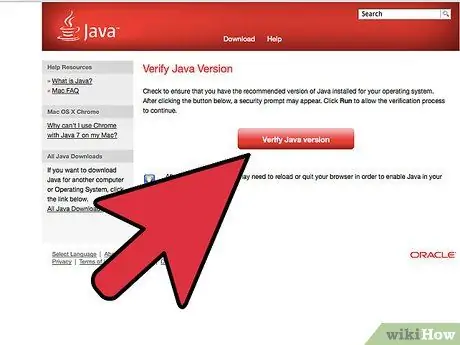
Алхам 1. Вэб хөтөчдөө шинэ цонх нээгээд энд дарж Java сайт руу орно уу
Java -г бүтээгч Oracle нь таны Java суулгалтыг шалгаж, таны хөтчийн ашиглаж буй Java хувилбарыг харуулах энгийн хуудсыг өгсөн болно. Та ямар ч үйлдлийн системээс хуудас руу орж үзэх боломжтой.
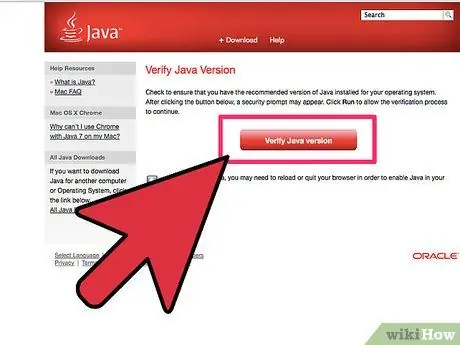
Алхам 2. "Java хувилбарыг баталгаажуулах" товчийг дарж баталгаажуулах үйл явцыг эхлүүлнэ үү
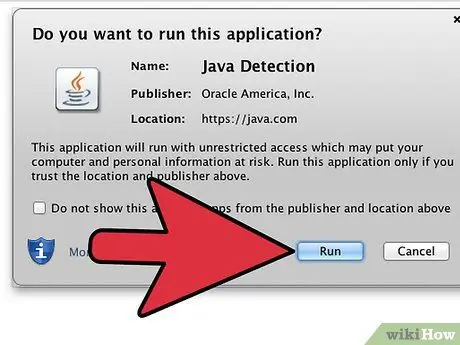
Алхам 3. Хэрэв хөтчийн аюулгүй байдлын програм аюулгүй байдлын баталгаажуулалт хүсвэл Java хувилбарыг тодорхойлохыг зөвшөөрнө үү
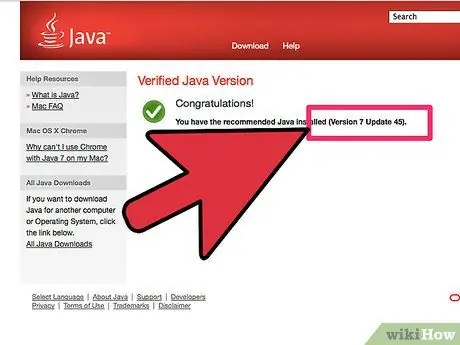
Алхам 4. Хэсэг хугацааны дараа үр дүнг шалгана уу
Та хувилбарын дугаар болон програмын шинэчлэлтийн дугаарыг олох болно. Хэрэв та бусад програмуудтай Java нийцтэй эсэхийг шалгаж байгаа бол програмын хувилбарын дугаар нь хамгийн чухал тоо юм.
4 -ийн 2 -р арга: Windows
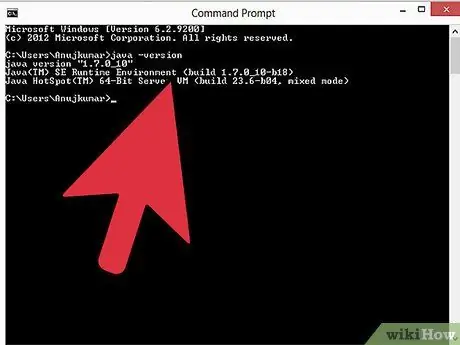
Алхам 1. Windows + R товчлуурыг дараад "CMD" оруулна уу
Тушаалын мөрийн цонхонд "java -version" (ишлэлгүйгээр) оруулна уу. Та "Java хувилбар" 1.6.0_03 Java (TM) SE Runtime Environment (build 1.6.0_03-b05) Java HotSpot (TM) Client VM (build 1.6.0_03-b05, холимог горим, хуваалцах) "гэх мэт зүйлийг харах болно. дэлгэц.
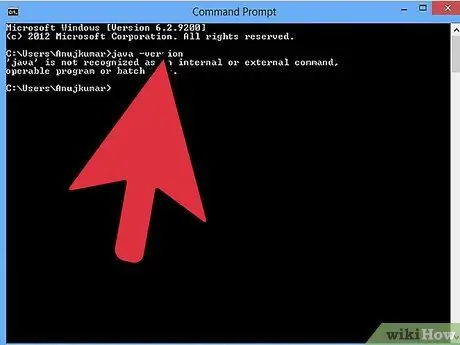
Алхам 2. Sun Microsystems -ийн Java суулгаагүй компьютер дээр та дараах алдааны мессежийг харах болно
"" java "нь дотоод болон гадаад тушаал, ажиллах програм эсвэл багц файл гэж хүлээн зөвшөөрөгдөөгүй.
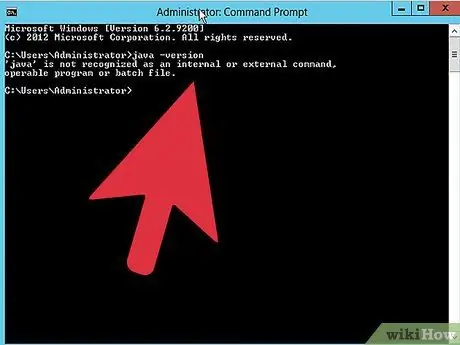
Алхам 3. Майкрософтоос Java -ийн хуучин хувилбартай компьютер дээр та мөн адил алдааны мессежийг харах бөгөөд Java -ийн олон хувилбартай компьютер дээр JVM -ийн үндсэн хувилбар дэлгэц дээр гарч ирэх болно
4 -ийн 3 -р арга: Mac OSX
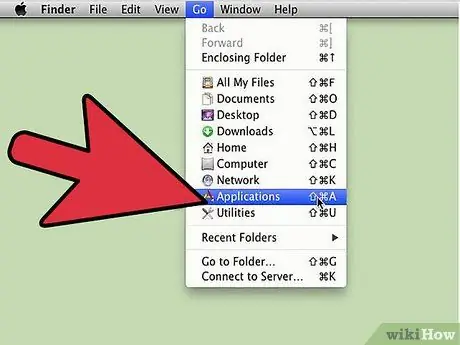
Алхам 1. Ширээний компьютер дээрээ "Хатуу диск" -ийг нээнэ үү
Та мөн Finder цэсийг нээж програмуудын жагсаалтыг үзэх боломжтой.
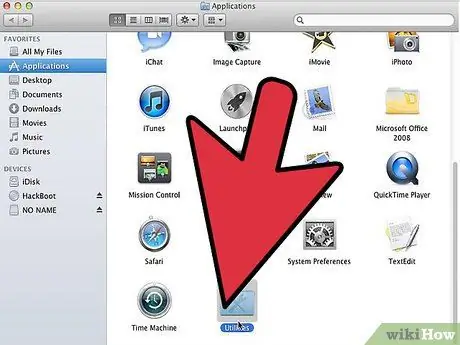
Алхам 2. Үүний дараа Applications> Utilities хавтас руу орно уу
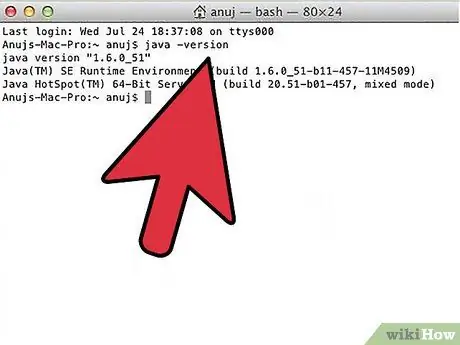
Алхам 3. Utilities хавтсанд Терминал нээнэ үү
Командын мөрөнд "java -version" оруулна уу. Java -ийн үндсэн хувилбар гарч ирнэ.
4 -ийн 4 -р арга: Линукс
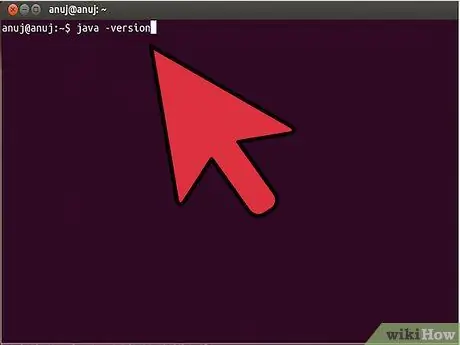
Алхам 1. Терминал цонхыг нээнэ үү
Терминал дээр "java -version" гэж бичнэ үү.
Хэрэв Java суулгасан бол дэлгэц дээр "Java (TM) 2 Runtime Environment, Standard Edition (build 1.6)" гэсэн үгсийг харах болно. Хэрэв та "bash: java: command олдсонгүй" гэсэн хэллэгийг харвал энэ нь танд компьютер дээр Java суулгаагүй эсвэл "замыг" зөв тохируулаагүй гэсэн үг юм
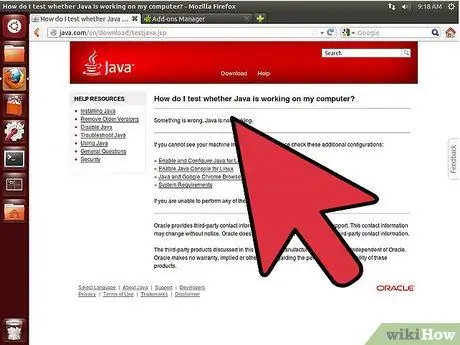
Алхам 2. Интернэтээс олж болох үнэгүй Java тестерүүдийг ашиглаарай
[1] руу ороод "Java хувилбарыг турших" товчийг дарна уу. Та мөн [2] дээр дарж болно.
- Firefox 3 дээр Tools цэс> Нэмэлтүүд> Plug-ins руу очно уу.
- Firefox 2/3 дээр хаягийн мөрөнд "about: plugins" гэж оруулна уу. Хэрэв Java таны компьютер дээр аль хэдийн суулгасан бол та хэд хэдэн Java оруулгыг олох болно.
- Internet Explorer 7/8 дээр Tools цэс> Интернет сонголтууд руу очно уу. Ерөнхий таб дээрээс "Хайлтын түүхийн тохиргоо" товчийг дарна уу. "Объектуудыг харах" товчийг сонгоно уу. ActiveX удирдлага дээр хулганы баруун товчийг дараад шинж чанаруудыг нь аваарай. ActiveX удирдлага бүр кодын баазтай бөгөөд Java хувилбар бүрийн хувьд та тухайн хувилбарыг кодоос олох болно.






